
Samsung Galaxy A71 pracuje pod kontrolą systemu Android 10 z interfejsem One UI 2.0, w którym wiele ekranów stosuje podział na część prezentacyjną (góra) i część interaktywną (dół). Ma to pomóc w obsłudze dużego wyświetlacza jedną ręką, w czym może pomóc również „klasyczny” tryb obsługi jedną ręką.
Ekran główny Samsunga podzielony jest na pulpity oraz szufladę ze skrótami do wszystkich aplikacji, które można łączyć w foldery. Jest też opcja interfejsu, która wyświetla wszystko na pulpitach, rezygnując z dodatkowego ekranu z aplikacjami. Na lewo od pulpitów znajduje się ekran Bixby Home, prezentujący najważniejsze informacje z różnych aplikacji (na przykład kalendarza). Z lewej strony wyświetlacza można wysunąć Ekran krawędziowy, znany przede wszystkim z flagowców Samsunga. Można tu tworzyć skróty do najczęściej używanych aplikacji i funkcji, jest też uzyskać dostęp do kilku innych narzędzi, takich na przykład jak kompas. Ekran Bixby Home i Ekran Krawędziowy można łatwo wyłączyć, gdyby komuś przeszkadzały te elementy.
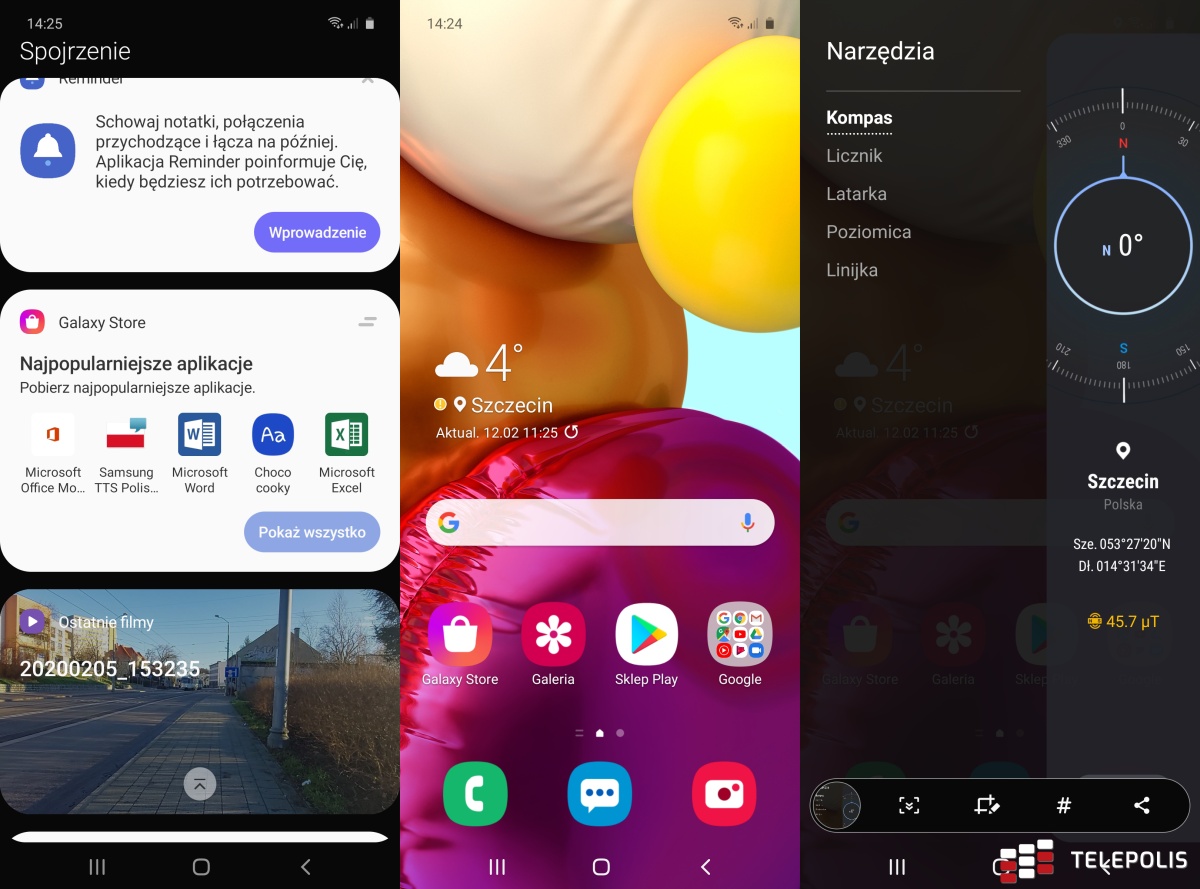
Opcje personalizacji interfejsu są typowe dla Samsunga. Możemy tu między innymi zmienić motyw lub tapetę, ustawić rozmiar czcionek oraz wygląd i układ ikon, a także zmienić kolejność przycisków nawigacyjnych lub w ich miejsce włączyć gesty – tych ostatnich używam w swoich telefonach marki Samsung (obecnie Galaxy Note10+). Jest tu też Tryb ułatwienia, dzięki któremu wszystko staje się o wiele prostsze w obsłudze – przydatne dla małych dzieci lub osób starszych.
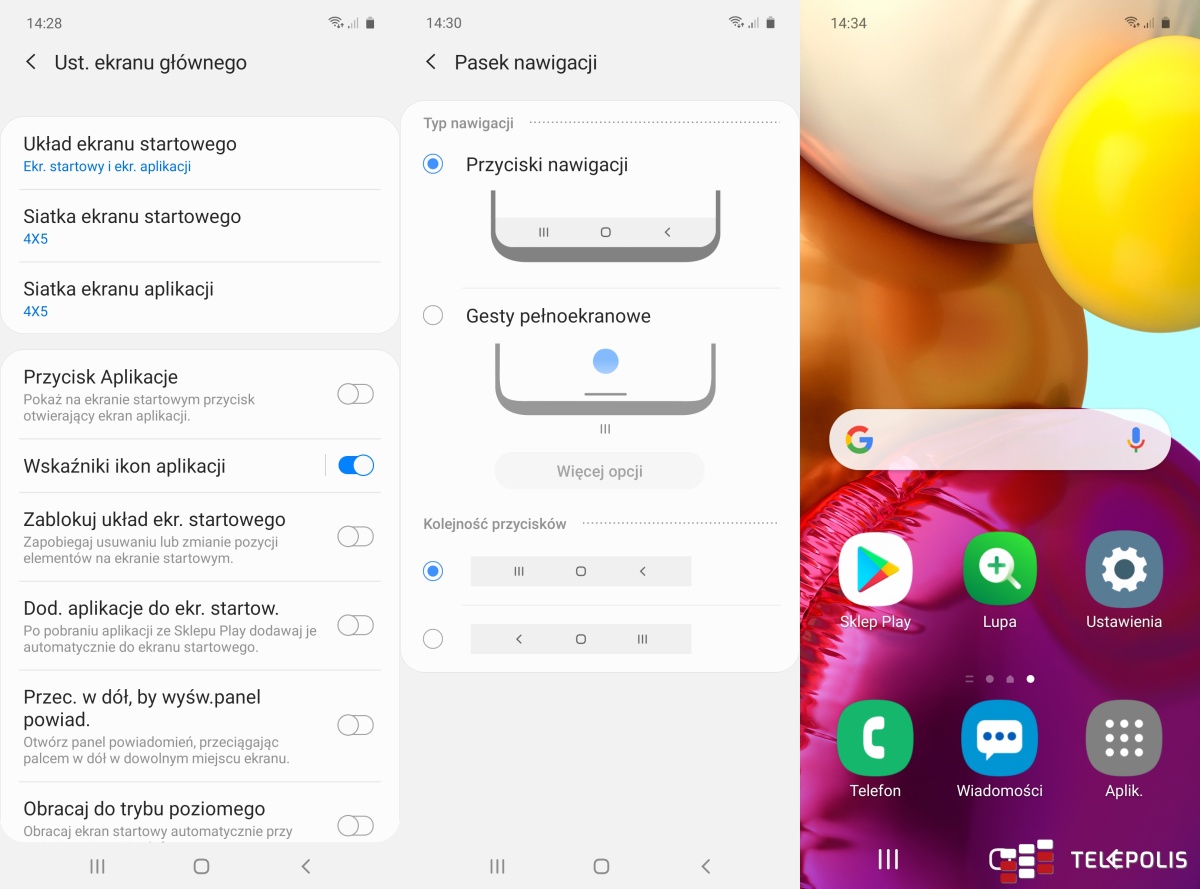
Lista aplikacji w Galaxy A71 zawiera programy systemowe i multimedialne Samsunga, zestaw klientów podstawowych usług Google’a, a także kilka dodatków, takich między innymi jak Microsoft Office, Facebook, Netflix czy Spotify. Zaletą polityki Koreańczyków w tym zakresie jest możliwość zdecydowania już podczas pierwszej konfiguracji, czy niektóre z tych aplikacji mają być zainstalowane w systemie (lista na zrzucie poniżej).

Z wyświetlaczem zintegrowany jest optyczny czytnik linii papilarnych, który działa według mnie średnio (nie zawsze prawidłowo odczytuje zarejestrowany wcześniej odcisk palca), choć na pewno lepiej niż w testowanym jakiś czas temu Samsungu Galaxy A50. Jego lokalizacja jest zdecydowanie lepsza niż w Samsungu Galaxy Note10+ (bliżej dolnej krawędzi wyświetlacza), dzięki czemu łatwiej w niego trafić palcem, a to przekłada się na ogół na szybsze odblokowanie telefonu.

Do dyspozycji mamy również funkcję rozpoznawania twarzy, jednak realizowaną z użyciem przedniego aparatu, który jest w stanie rejestrować tylko płaski obraz. Nie jest to więc zbyt bezpieczne rozwiązanie.

Źródło zdjęć: Marian Szutiak
